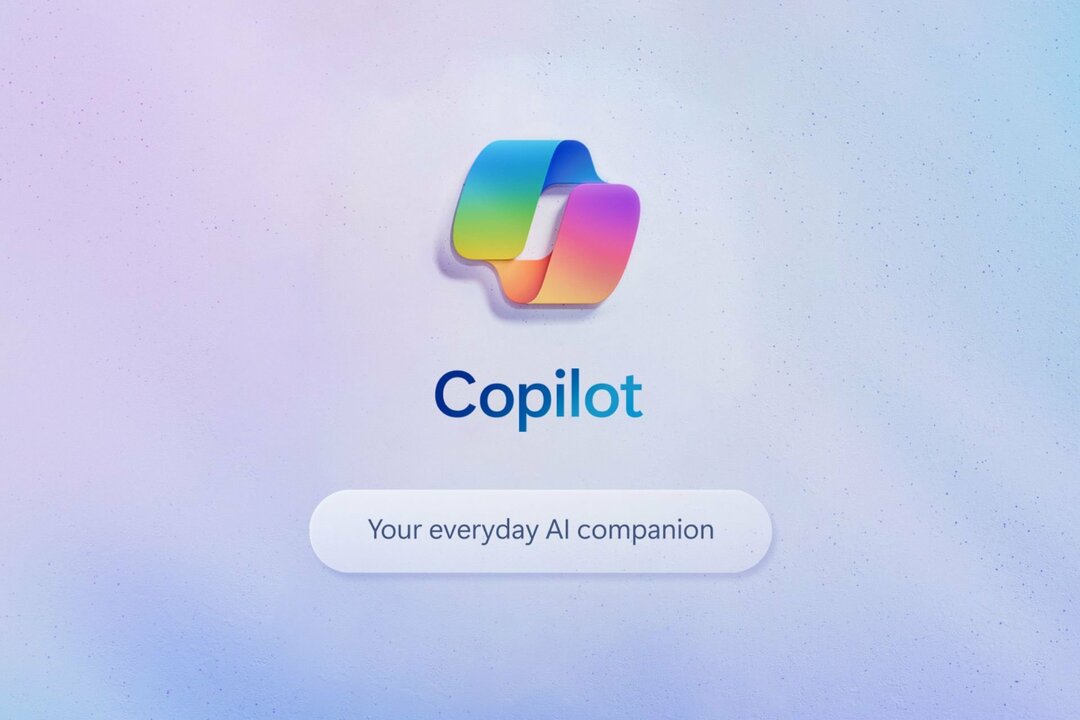- Η ενημέρωση του λειτουργικού συστήματος μπορεί να προκαλέσει διαφορετικά προβλήματα, όπως το σφάλμα που λείπει η εφαρμογή Ρυθμίσεις των Windows 11.
- Η επανεγγραφή των ενσωματωμένων εφαρμογών θα πρέπει επίσης να επαναφέρει την εφαρμογή Ρυθμίσεις και άλλες εφαρμογές που λείπουν.
- Σημειώστε ότι η επανεκκίνηση της Εξερεύνησης των Windows μπορεί να προκαλέσει μαύρη εμφάνιση της οθόνης για μερικά δευτερόλεπτα, κάτι που είναι φυσιολογικό.
- Υπάρχουν άλλοι τρόποι ανοίγματος της εφαρμογής Ρυθμίσεις, όπως το πάτημα καθορισμένων πλήκτρων στο πληκτρολόγιο ταυτόχρονα.
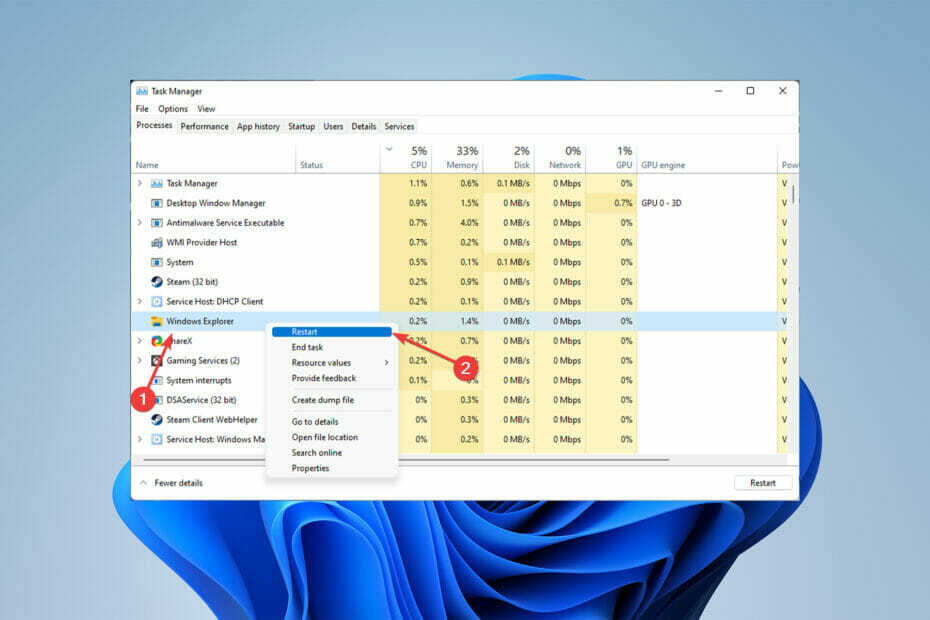
ΧΕΓΚΑΤΑΣΤΑΣΗ ΚΑΝΟΝΤΑΣ ΚΛΙΚ ΣΤΟ ΑΡΧΕΙΟ ΛΗΨΗΣ
Αυτό το λογισμικό θα επιδιορθώσει κοινά σφάλματα υπολογιστή, θα σας προστατεύσει από απώλεια αρχείων, κακόβουλο λογισμικό, αποτυχία υλικού και θα βελτιστοποιήσει τον υπολογιστή σας για μέγιστη απόδοση. Διορθώστε προβλήματα υπολογιστή και αφαιρέστε τους ιούς τώρα με 3 εύκολα βήματα:
- Κατεβάστε το Restoro PC Repair Tool που συνοδεύεται από πατενταρισμένες τεχνολογίες (διαθέσιμο δίπλωμα ευρεσιτεχνίας εδώ).
- Κάντε κλικ Εναρξη σάρωσης για να βρείτε ζητήματα των Windows που θα μπορούσαν να προκαλούν προβλήματα στον υπολογιστή.
- Κάντε κλικ Φτιάξ'τα όλα για να διορθώσετε ζητήματα που επηρεάζουν την ασφάλεια και την απόδοση του υπολογιστή σας
- Το Restoro έχει ληφθεί από 0 αναγνώστες αυτόν τον μήνα.
Η πλοήγηση στα Windows μπορεί να είναι λίγο μπερδεμένη από καιρό σε καιρό και μπορεί να είναι ακόμα πιο μπερδεμένη όταν εμφανίζεται το πρόβλημα έλλειψης της εφαρμογής Ρυθμίσεις των Windows 11.
Η πρόσβαση στην εφαρμογή Ρυθμίσεις είναι δυνατή με διάφορους τρόπους, ορισμένοι από τους οποίους είναι ακόμη πιο βολικοί από την εύρεση του κουμπιού Ρυθμίσεις στην επιφάνεια εργασίας ή στο μενού επιλογών.
Ορισμένες συσκευές διαθέτουν κουμπιά στα πληκτρολόγιά τους που είναι αφιερωμένα στο άνοιγμα των Ρυθμίσεων, γεγονός που διευκολύνει τους χρήστες να βρουν αυτήν την τόσο απαραίτητη εφαρμογή.
Γιατί λείπει η εφαρμογή Ρυθμίσεις των Windows 11;
Αυτό το πρόβλημα της εφαρμογής "Ρυθμίσεις" που λείπει παρουσιάζεται για άτομα που έχουν κάνει αναβάθμιση σε Windows 11 από προηγούμενο λειτουργικό σύστημα Windows και προκαλείται από αρχεία που έχουν ενημερωθεί εσφαλμένα.
Έχει αντιμετωπιστεί από τη Microsoft μερικές φορές και είχε το δικό της εργαλείο Fixit, αλλά τώρα που η Microsoft δεν υποστηρίζει αυτά τα εργαλεία δεν μπορεί να γίνει λήψη.
Τι μπορώ να κάνω εάν λείπει η εφαρμογή Ρυθμίσεις των Windows 11;
1. Επανεκκινήστε την Εξερεύνηση των Windows
- Κάντε δεξί κλικ στο Windows λογότυπο και επιλέξτε Διαχειριστής εργασιών.
-
Επίλεξε το Διαδικασίες αυτί.
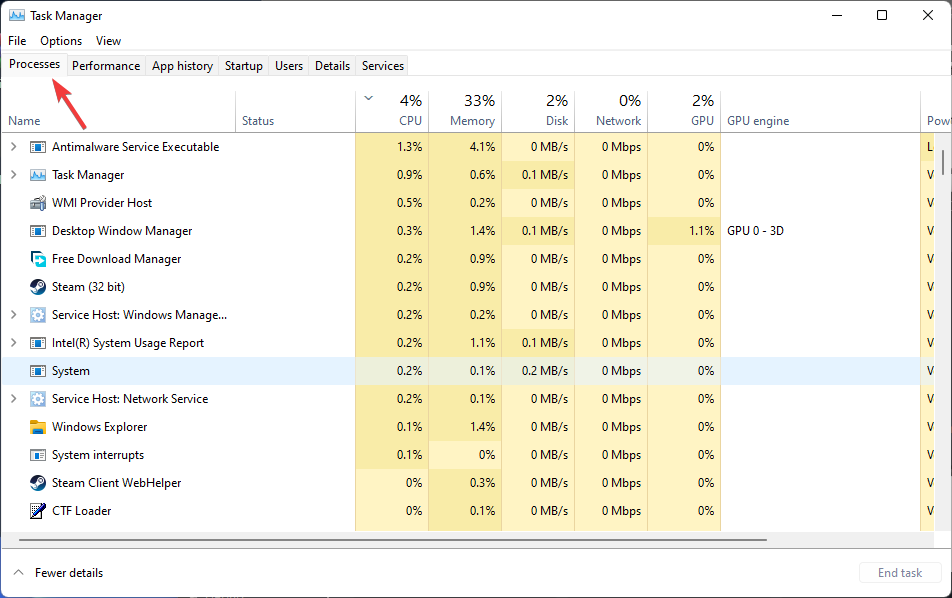
- Κάντε κύλιση προς τα κάτω και επιλέξτε Εξερεύνηση των Windows, κάντε δεξί κλικ και μετά επιλέξτε Επανεκκίνηση.

Αφού κάνετε σύμφωνα με τις οδηγίες, η οθόνη μπορεί να μαυρίσει για μερικά δευτερόλεπτα, κάτι που είναι φυσιολογικό και δεν πρέπει να ανησυχείτε για τίποτα.
2. Εγκαταστήστε ένα εργαλείο επισκευής υπολογιστή
Για να διορθώσετε προβλήματα που σχετίζονται με τα Windows, τα εργαλεία επισκευής υπολογιστή αναλύουν τον υπολογιστή σας για κατεστραμμένα αρχεία συστήματος και στη συνέχεια τα αντικαθιστούν.
Υπάρχουν άλλα εργαλεία επισκευής αυτήν τη στιγμή στην αγορά, αλλά συνιστούμε να εγκαταστήσετε το Restoro, το οποίο είναι μία από τις καλύτερες και πιο αξιόπιστες λύσεις επισκευής Η/Υ.
Εκτός από τη διόρθωση προβλημάτων όπως η εφαρμογή Ρυθμίσεις που λείπει με την αντικατάσταση κατεστραμμένων αρχείων των Windows, αυτό το πρόγραμμα μπορεί να εντοπίσει επικίνδυνους ιστότοπους και να αφαιρέσει απειλές κακόβουλου λογισμικού.
⇒Αποκτήστε το Restoro
3. Εκτελέστε εντολές SFC και DISM
- Κάντε επανεκκίνηση του υπολογιστή σας.
- Κάνε κλικ στο Αρχή μενού, τύπος Γραμμή εντολών, κάντε δεξί κλικ πάνω του και επιλέξτε Εκτελέστε ως διαχειριστής.

- Πληκτρολογήστε τον παρακάτω κωδικό και πατήστε Εισαγω. (Αυτό το βήμα μπορεί να διαρκέσει από μερικά λεπτά έως 30 λεπτά για να ολοκληρωθεί.)
DISM.exe /Online /Cleanup-image /Restorehealth
- Αφού δείτε ένα μήνυμα που λέει Η επέμβαση ολοκληρώθηκε με επιτυχία, πληκτρολογήστε τον παρακάτω κωδικό και πατήστε Εισαγω:
sfc /scannow
- Αφού δείτε ένα μήνυμα που λέει, Η επαλήθευση ολοκληρώθηκε 100%., κλείστε το Γραμμή εντολών παράθυρο.
Συμβουλή ειδικού: Ορισμένα ζητήματα υπολογιστών είναι δύσκολο να αντιμετωπιστούν, ειδικά όταν πρόκειται για κατεστραμμένα αποθετήρια ή για αρχεία Windows που λείπουν. Εάν αντιμετωπίζετε προβλήματα με την επιδιόρθωση ενός σφάλματος, το σύστημά σας μπορεί να είναι μερικώς κατεστραμμένο. Συνιστούμε να εγκαταστήσετε το Restoro, ένα εργαλείο που θα σαρώσει το μηχάνημά σας και θα εντοπίσει ποιο είναι το σφάλμα.
Κάντε κλικ ΕΔΩ για λήψη και έναρξη επισκευής.
Η εντολή sfc /scannow ελέγχει την ακεραιότητα όλων των προστατευμένων αρχείων του λειτουργικού συστήματος και, όπου είναι δυνατόν, αντικαθιστά τις λανθασμένες, κατεστραμμένες, τροποποιημένες ή κατεστραμμένες εκδόσεις με τις κατάλληλες εκδόσεις.
Εάν η ζημιά δεν μπορεί να επιδιορθωθεί, το DISM θα πρέπει να χρησιμοποιηθεί για να διορθωθεί το πρόβλημα που λείπει η εφαρμογή ρυθμίσεων των Windows 11.
- Ο σαρωτής HP δεν λειτουργεί στα Windows 11; 4 εύκολες συμβουλές για να δοκιμάσετε
- Εφαρμογή Ρυθμίσεις Windows 11: Είναι ήδη ενσωματωμένη, δεν απαιτείται λήψη
- Τα Windows 11 δεν εμφανίζονται στο Windows Update; 2022 Fix Guide
4. Εγγράψτε ξανά την εφαρμογή Ρυθμίσεις
- Πάτα το Windows + Χ πλήκτρα και μετά επιλέξτε Windows PowerShell ήΤερματικό Windows.
- Αντιγράψτε και επικολλήστε αυτές τις εντολές μία κάθε φορά και πατήστε Εισαγω:
Get-AppXPackage -AllUsers -Όνομα windows.immersivecontrolpanel | Foreach {Add-AppxPackage -DisableDevelopmentMode -Register "$($_.InstallLocation)\AppXManifest.xml" -Verbose}Get-AppXPackage | Foreach {Add-AppxPackage -DisableDevelopmentMode -Register "$($_.InstallLocation)\AppXManifest.xml"} - Κάντε επανεκκίνηση του υπολογιστή σας.
Ενδέχεται να υπάρχουν κάποια κόκκινα σφάλματα κατά την εκτέλεση της διαδικασίας, τα οποία θα πρέπει να αγνοήσετε.
5. Δοκιμάστε άλλους τρόπους ανοίγματος της εφαρμογής Ρυθμίσεις
- Κάνε κλικ στο Αρχή μενού, τύπος Ρυθμίσεις, και επιλέξτε την εφαρμογή από τη λίστα.
- Κάντε δεξί κλικ στο Αρχή μενού και επιλέξτε Ρυθμίσεις από το μενού.
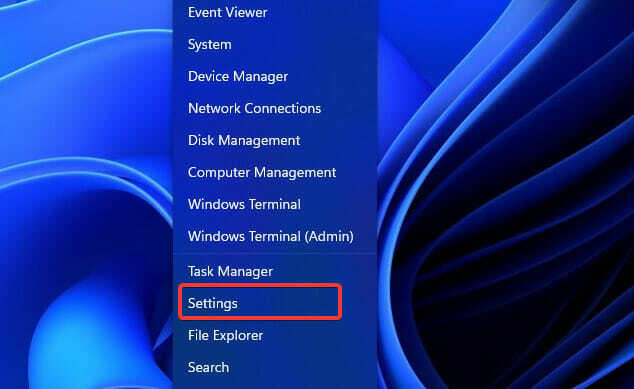
- Πατήστε ταυτόχρονα το Windows + Εγώ κλειδιά.
- Τύπος Windows + R κλειδιά για άνοιγμα α Τρέξιμο κουτί, τύπος ms-ρυθμίσεις: και πατήστε το Εισαγω.
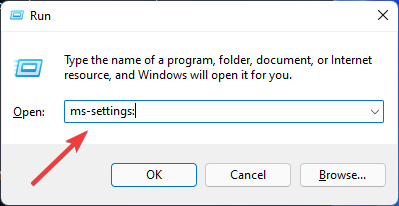
Ποια είναι άλλα προβλήματα ενημέρωσης των Windows;
Το πρόβλημα έλλειψης της εφαρμογής Ρυθμίσεις των Windows 11 δεν είναι το μόνο σφάλμα που μπορούν να αντιμετωπίσουν οι χρήστες μετά την ενημέρωση στο νέο λειτουργικό σύστημα.
Πολλά άλλα προβλήματα όπως π.χ ασυμβατότητα προγράμματος οδήγησης, χωρίς ήχο ή οθόνη, και μπλε οθόνες του θανάτου μπορεί να συμβεί μετά την αναβάθμιση.
ο Αντιμετώπιση προβλημάτων των Windows Η υπηρεσία μπορεί να χειριστεί τα περισσότερα από τα προβλήματα που συνέβησαν λόγω λανθασμένων αρχείων συστήματος ή μη συμβατών εφαρμογών.
Αλλά μερικές φορές προβλήματα όπως η εφαρμογή Ρυθμίσεις των Windows 11 που λείπει χρειάζονται λίγη δοκιμή και σφάλματα και περισσότερο χρόνο από την απλή εκτέλεση της αντιμετώπισης προβλημάτων.
Ως αποτέλεσμα, εάν το μηχάνημα μεταφερθεί σε τεχνικό, ο ειδικός θα ζητήσει από το άτομο να αφήσει τη συσκευή μαζί του για μερικές ημέρες.
Αν και αυτό είναι πιο ακριβό από τη χρήση ηλεκτρονικών οδηγιών, είναι ένας από τους ασφαλέστερους και απλούστερους τρόπους επίλυσης προβλημάτων.
Αν το Η εφαρμογή Ρυθμίσεις διακόπτεται σε υπολογιστή με Windows 11, αυτό το άρθρο μπορεί να βοηθήσει.
Ενημερώστε μας την επιλογή που χρησιμοποιήσατε για να επιλύσετε το πρόβλημα που λείπει η εφαρμογή Ρυθμίσεις των Windows 11 στην παρακάτω ενότητα σχολίων.
 Έχετε ακόμα προβλήματα;Διορθώστε τα με αυτό το εργαλείο:
Έχετε ακόμα προβλήματα;Διορθώστε τα με αυτό το εργαλείο:
- Κατεβάστε αυτό το εργαλείο επισκευής υπολογιστή Αξιολογήθηκε Εξαιρετική στο TrustPilot.com (η λήψη ξεκινά από αυτή τη σελίδα).
- Κάντε κλικ Εναρξη σάρωσης για να βρείτε ζητήματα των Windows που θα μπορούσαν να προκαλούν προβλήματα στον υπολογιστή.
- Κάντε κλικ Φτιάξ'τα όλα για να διορθώσετε προβλήματα με τις κατοχυρωμένες τεχνολογίες (Αποκλειστική Έκπτωση για τους αναγνώστες μας).
Το Restoro έχει ληφθεί από 0 αναγνώστες αυτόν τον μήνα.